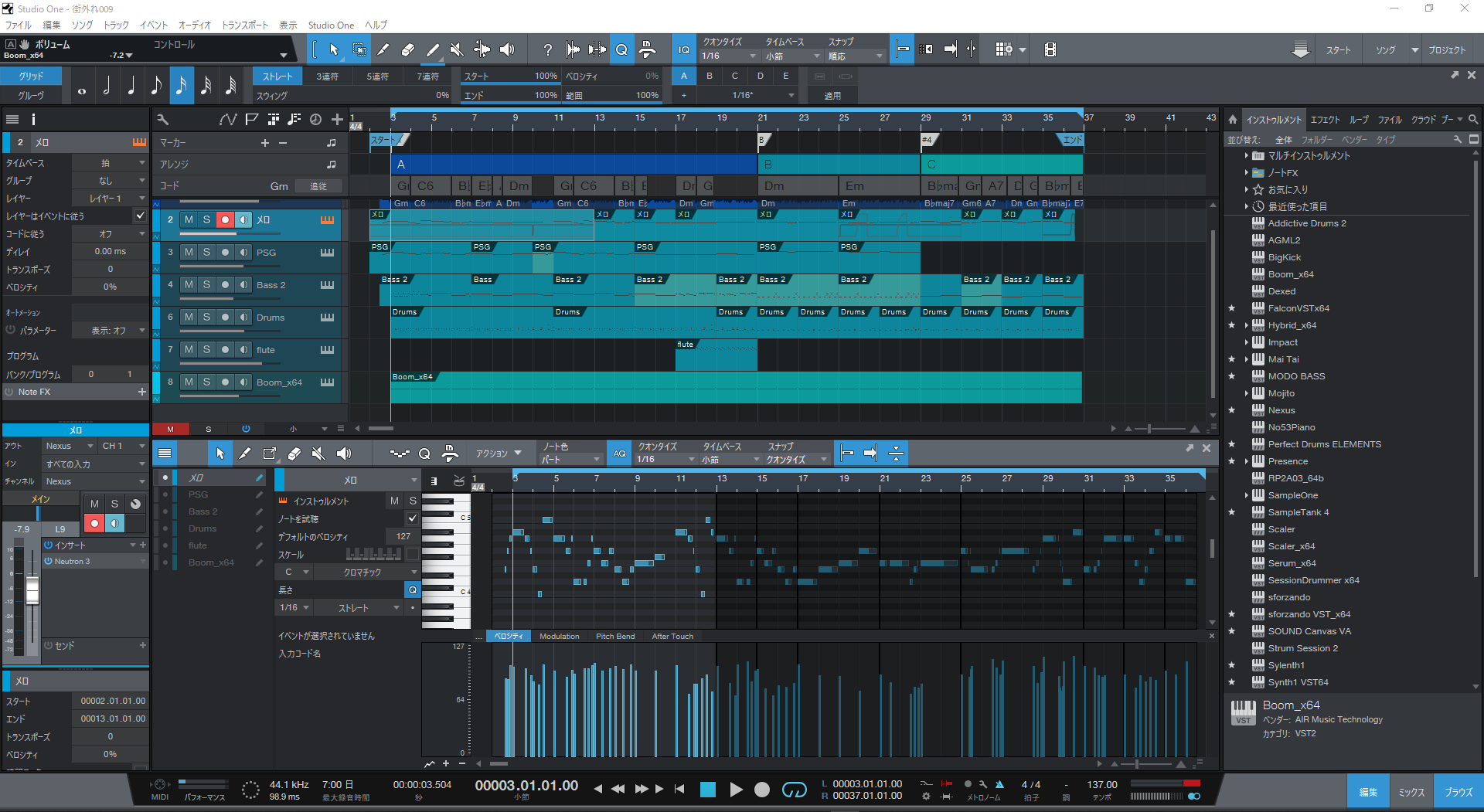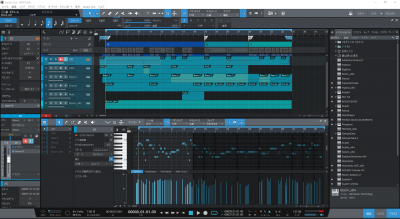こんにちは!あんどりゅーです。そういえばStudio One 4 Professionalを使ってから1年経つなぁ。。。ということでレビューしたくなったので記事にしてみまーす。
最後まで楽しんでいってくださいね!
Studio One 4導入した経緯などを少しお話させてプリーズ!!
レビューの前にStudio Oneにした経緯やどんな使い方をしているかをお話させてください。じゃないと正確にレビューが伝わらないかなと思いまして。
まずStudio Oneを使いだしたのはSONAR終了直後から。
クロスグレードキャンペーンで3.5Professionalを買って、半年も経たずに4Professionalが出てしまったのですが、欲しい機能が満載だったのですぐアップグレードしました。で、1年たった今も変わらず愛用しています。
で、今の使用しているDAWの状況ですが、Cubase9.5ProやFL Studio20、Cakewalkも並行して使っていますが、メインはStudioOneといった感じです。深夜の2時間DTMもガンガンやっていますが、それらもStudio Oneの機能を使ってガンガンやっていますよ。
他のDAWにはない機能が多いので手放せなくなるんですよね。
StudioOne 4レビューするざます!
シンプルで使いやすい画面と操作のスタワン!
Studio Oneを使っていていつも思うのは、シンプルで使いやすいなぁと思います。
まぁ、慣れの部分は大きいでしょうがそれを差し引いても使いやすいと思います。
例えばCubaseのようなペン先持ち替えが必須な操作はありません。(イベントを結合するのりツールとか)
もちろん、Studio Oneもいろいろなペン先があって持ち替えることがありますが、え?こんなちょっとしたことをするのに持ち帰るの??なんていうのはないですね。
とにかく直感的に作業をしたい人はスタワン一択です(Windowsでは。Macは知らん)
コード解析できるのが便利なスタワン!
Studio Oneはコード指定やコードを分析できるコードトラックが便利なんです!
コードトラックはCubaseにもあるけど、スタワンのは音声ファイルからコード解析までできるんです。つまりインストゥルメントトラックだけでなく音声ファイルからも解析できちゃいます。
解析の正確さはちょっと頼りないですが、無いよりは全然マシです。
特に曲のコピーをする人は必須と言ってもいいでしょう。
耳コピの効率が段違いです。
まだ耳コピの精度が良くない人もコード解析してコードを頼りに耳コピするといいでしょう。
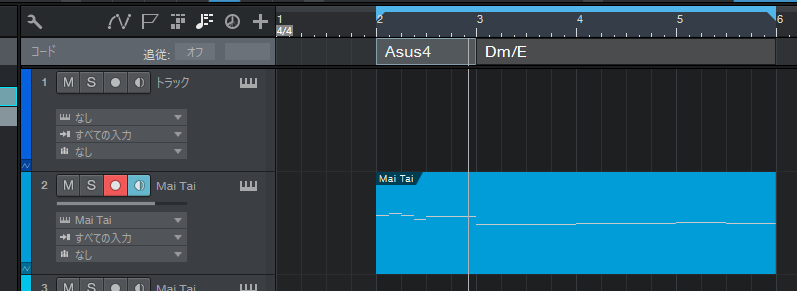
いろいろ実験できるスクラッチパッドが便利なスタワン!
スクラッチパッドはいろいろなパターンを試せて重宝します。
本編のデータとは別にちょこちょこって別の画面で試せるってわけです。
スクラッチパッド画面から本編には相互にデータ移動できますからちょっとしたことでも試しちゃえます。
あとスクラッチパッドは複数作れて名前で管理できるのでそれこそいろいろなパターンを試せます。
パートのアレンジ自由自在なアレンジトラックも便利だワン!
アレンジトラックは、Aパート・Bパート・サビなどのブロックに名前をつけておきそのまま移動や複製ができるという便利な機能。
スクラッチパッド同様、いろいろなパターンの構成を試せるのが便利ですね。
これも他のDAWにはないので重宝します。
バグ!?え?何のこと??
Studio Oneで気になるのがバグ。バグは確かにあるけど致命的ではないので安心してください(安心できないよw)
今のところ個人的にはバグ<スタワンの魅力って感じなので大丈夫です。た、たぶん。。。
Studio One4になる時に新機能詰め込みすぎて焦っちゃったのかな?
なんて思ったり(笑)
2019年追記:StudioOne4.5ではバグがだいぶ改善されている感触です。普通に使えますよ(笑)
ピアノロールの独自のパー内ベロシティー表示が使える!
ピアノロール(ミュージックエディタ)のバーのベロシティー表示がなにげに便利。
同じタイミングのノートのベロシティーがわかって便利。
そのままノート上でベロシティー調節できるといいのですが(Cakewalkみたいに))
音質というかヌケが良いスタワン!
音質がいいと言われていますが、慣れてしまってよくわかりません(;´∀`)
けどヌケが良いのは確かです。
StudioOne4レビューの〆!
というわけで、Studio One 4を1年使ってきたレビューをしてみましたが、欲しくなりましたか?
(仲間が欲しいだけなのか?w)
もうすぐStudioOne4.5が公開されるみたいなので楽しみですね♪
では、また☆